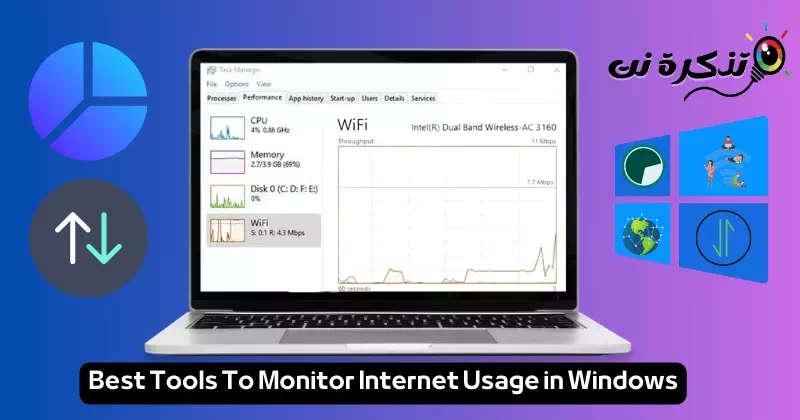გამიცანი საუკეთესო ინტერნეტის გამოყენების მონიტორის ინსტრუმენტები Windows 10 და 11-ისთვის.
კეთილი იყოს თქვენი მობრძანება ინტერნეტის გასაოცარ სამყაროში, სადაც ტექნოლოგია და ინფორმაცია ერთმანეთს ერწყმის განსაკუთრებული გამოცდილების შესაქმნელად! ჩვენ ვართ მუდმივი კომუნიკაციისა და მასიური ინფორმაციის ეპოქაში, სადაც ციფრული კონტენტი რევოლუციას ახდენს ჩვენს ყოველდღიურ ცხოვრებაში. რაც უფრო მეტად ვხდებით ონლაინ, საიდუმლო არის იმის ცოდნა და მონიტორინგი, თუ როგორ ვიყენებთ მონაცემებს.
ამ მიზეზით, ჩვენ ძალიან გვჭირდება ეფექტური ინსტრუმენტები, რომლებიც საშუალებას მოგვცემს თვალყური ადევნეთ ინტერნეტის გამოყენებას ჩვენს პერსონალურ მოწყობილობებზე, განსაკუთრებით მაშინ, როდესაც ჩვენ გვაქვს შეზღუდული ინტერნეტ კავშირის პაკეტი. ასევე გაწუხებთ თქვენი ყოველთვიური პაკეტის რეკორდულ დროში ხარჯვა? გსურთ გქონდეთ სრული კონტროლი თქვენი მონაცემების გამოყენებაზე? თუ თქვენი პასუხი არის დიახ, მაშინ თქვენ სწორ ადგილას ხართ!
ამ საინტერესო სტატიაში გაგაცნობთ საუკეთესო უფასო ინსტრუმენტები Windows 10/11-ზე ინტერნეტის გამოყენების მონიტორინგისთვის. მიუხედავად იმისა, იყენებთ Wi-Fi-ს თუ Ethernet-ს, თქვენ იპოვით ამ შესანიშნავ ინსტრუმენტებს, რომლებიც დაგეხმარებათ აკონტროლოთ თქვენი მონაცემების მოხმარება და მარტივად გაზომოთ თქვენი კავშირის სიჩქარე.
მოემზადეთ იმის გასარკვევად, თუ როგორ შეუძლია ამ ინსტრუმენტებს დიდი განსხვავება მოახდინოს თქვენს ონლაინ გამოცდილებაზე. შემოგვიერთდით ამ აღმოჩენის მოგზაურობაში საუკეთესო პროგრამული უზრუნველყოფა და ინსტრუმენტები ინტერნეტის გამოყენების მონიტორინგისთვისდა მიიღეთ სრული კონტროლი თქვენს სიჩქარეზე და მონაცემთა მოხმარებაზე და ისიამოვნეთ პრემიუმ გამოცდილებით დაკავშირებისა და კომუნიკაციის სამყაროში. ასე რომ, დავიწყოთ!
რას ნიშნავს გამტარობა?
გამტარუნარიანობა (გამტარობა) მიუთითებს მონაცემთა რაოდენობაზე, რომელიც შეიძლება გადაიცეს მოცემულ ქსელზე დროის მოცემულ ერთეულში. ის ჩვეულებრივ იზომება ბიტებში წამში (BPS) ან კილობიტი წამში (კბიტი / წმ) ან მეგაბიტი წამში (Mbps) ან სხვა ერთეულები.
მაგალითად, თუ თქვენ გაქვთ 10 Mbps ინტერნეტ კავშირი, ეს ნიშნავს, რომ თქვენ შეგიძლიათ გადაიტანოთ 10 Mbps მონაცემები თქვენს კავშირზე. ამრიგად, რაც უფრო მაღალია გამტარობა, მით უფრო სწრაფია მონაცემთა გადაცემა და რეაგირება ქსელში.
გამტარუნარიანობა არის მნიშვნელოვანი კრიტერიუმი ინტერნეტ სერვისის არჩევისას ან ქსელის მუშაობის შეფასებისას, რადგან ის პირდაპირ გავლენას ახდენს გვერდების ჩატვირთვის, ვიდეოების ყურების, ფაილების ჩამოტვირთვისა და ინტერნეტში სხვადასხვა აპლიკაციების შესრულებაზე.
საუკეთესო პროგრამების სია ვინდოუსზე ინტერნეტის გამოყენების მონიტორინგისთვის
მიუხედავად იმისა, იყენებთ Wi-Fi-ს თუ Ethernet-ს, თუ თქვენ გაქვთ შეზღუდული ინტერნეტის გამტარუნარიანობა, აუცილებელია თქვენი მონაცემების გამოყენების მონიტორინგი. ვაღიაროთ სიმართლე; როდესაც ჩვენ ონლაინ ვართ, შეიძლება დავკარგოთ კონტროლი და ხანდახან დავხარჯოთ მთელი თვიური ინტერნეტ პაკეტი მოკლე დროში.
ეს ჩვევები შეიძლება იყოს შემაშფოთებელი, მაგრამ მათ შეუძლიათ მარტივად აკონტროლეთ ისინი მონაცემთა მონიტორინგის მოსახერხებელი აპლიკაციით. არსებობს რამდენიმე Windows 10 და 11 აპი ხელმისაწვდომი, რომელიც საშუალებას გაძლევთ აკონტროლოთ ინტერნეტის გამოყენება. ამ სტატიაში გადავწყვიტეთ გაგვეზიარებინა ზოგიერთი მათგანი საუკეთესო Windows 10 და 11 აპები ინტერნეტის გამოყენების თვალყურის დევნებისთვის.
აქ არის Windows-ში ინტერნეტის გამოყენების მონიტორინგის საუკეთესო ინსტრუმენტების სია. თუ თქვენ გაქვთ შეზღუდული ინტერნეტ კავშირის პაკეტი, შეამოწმეთ საუკეთესო უფასო პროგრამული უზრუნველყოფა ინტერნეტის ყოველდღიური, ყოველკვირეული და ყოველთვიური გამოყენების მონიტორინგისთვის.
1. NetBalancer
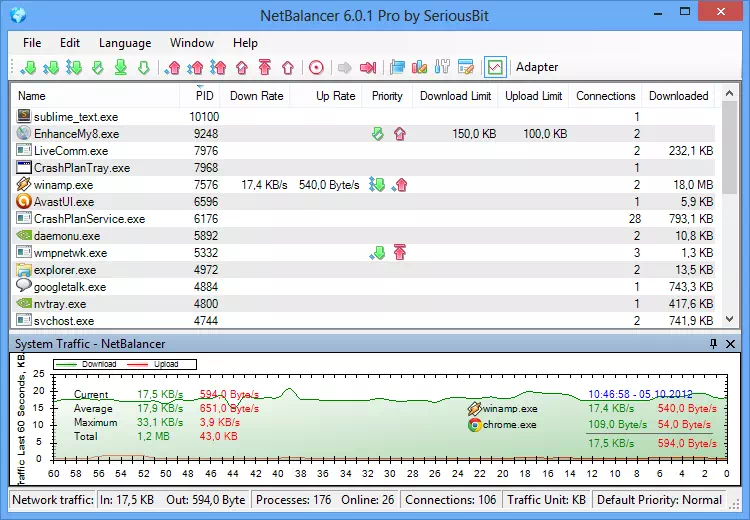
ბერნამჯ NetBalancer ეს არის ერთ-ერთი საუკეთესო და მაღალრეიტინგული პროგრამა Windows 10 ოპერაციულ სისტემაში ინტერნეტის გამოყენების მონიტორინგისთვის.
ამ აპლიკაციის საშუალებით თქვენ შეგიძლიათ მარტივად აკონტროლოთ მრავალი ქსელის ადაპტერი. ინსტრუმენტი ასევე შეიძლება გამოყენებულ იქნას სისტემის სერვისების მონიტორინგისთვის. პროგრამის პრემიუმ ვერსია საშუალებას გაძლევთ დააყენოთ სიჩქარის ლიმიტები თითოეული პროცესისთვის, რომელიც ამჟამად მიმდინარეობს.
2. შუშის სავალი
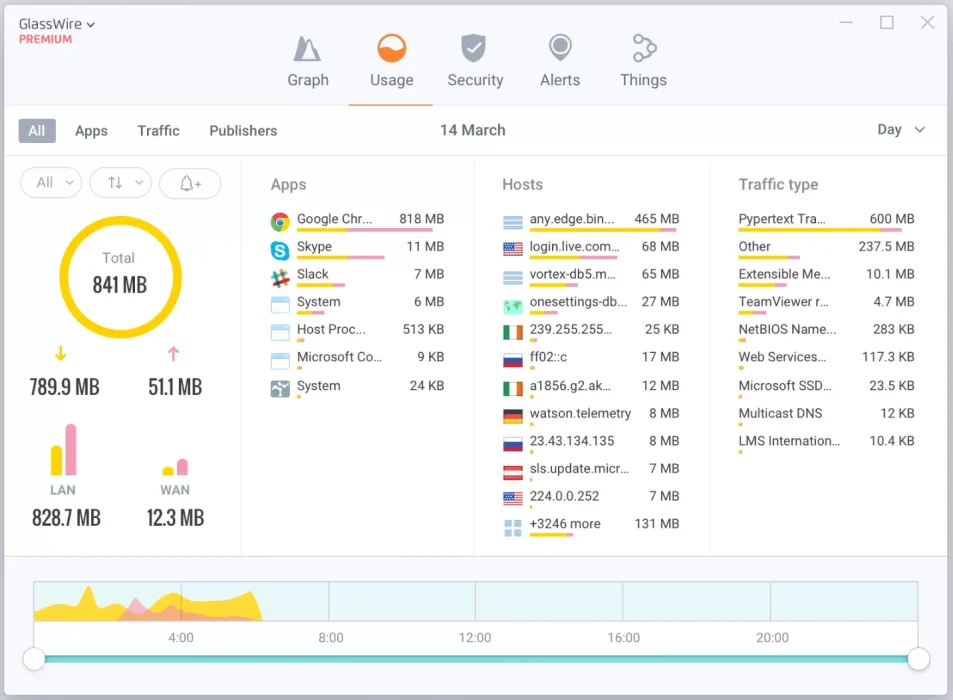
თუ ეძებთ ინსტრუმენტს Windows-ისთვის, რომელიც საშუალებას მოგცემთ შეამოწმოთ თქვენი მიმდინარე და წარსული ქსელის აქტივობები, მაშინ ეს პროგრამა შეიძლება იყოს თქვენთვის შესაფერისი. GlassWire ეს თქვენთვის იდეალური არჩევანია. გთავაზობთ ყოვლისმომცველ და დეტალურ ხედვას ყველა თქვენი ონლაინ აქტივობის შესახებ სქემების სახით.
ის ასევე საშუალებას გაძლევთ დაბრუნდეთ 30 დღემდე, რომ ნახოთ რომელმა აპლიკაციებმა და პროცესებმა გამოიწვია ქსელში აქტივობის ზრდა. ის ასევე საშუალებას გაძლევთ შექმნათ firewall წესები (Firewall-ის წესები).
3. nettraffic
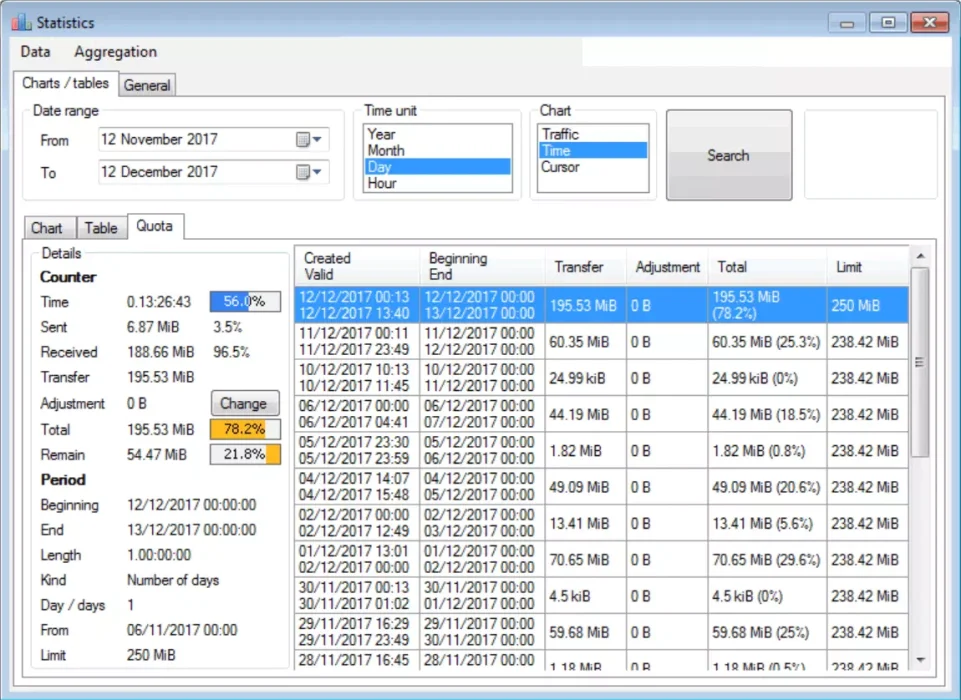
ბერნამჯ nettraffic ეს არის მსუბუქი და ძლიერი მონაცემთა მონიტორინგის ინსტრუმენტი Windows-ისთვის. ამ ხელსაწყოს საშუალებით შეგიძლიათ თვალი ადევნოთ გამტარუნარიანობის მონაცემებს მრავალ ქსელურ ადაპტერზე, ლოკალურ ქსელებზე (LAN) და Wi-Fi კავშირებზე.
თუმცა, აპს აქვს გარკვეული ნაკლოვანებები, როგორიცაა მომხმარებლების ან აპების თვალყურის დევნება. ის ასევე შეიცავს pop-up ინტერფეისს (მცურავი ვიჯეტი) რომელიც აჩვენებს საჭირო დეტალებს თქვენი უპირატესობის მიხედვით.
4. შაპლუსის გამტარუნარიანობის მრიცხველი
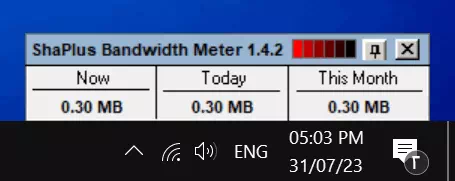
ბერნამჯ შაპლუსის გამტარუნარიანობის მრიცხველი ეს არის ერთ-ერთი საუკეთესო და მსუბუქი პროგრამა Windows PC-ზე ინტერნეტის აქტივობის მონიტორინგისთვის.
ინსტალაციის შემდეგ, პროგრამა რჩება დავალების პანელში და აჩვენებს გამტარუნარიანობის გამოყენებას მიმდინარე დროის, დღისა და თვისთვის. ის მარტივი გამოსაყენებელია და იდეალურია მათთვის, ვისაც აქვს შეზღუდული გამტარუნარიანობის ინტერნეტი ფართოზოლოვანი ინტერნეტით (ფართოზოლოვანი) ან გაფართოებული ციფრული ნომრის ხაზი (ADSL).
5. წმინდა მცველი
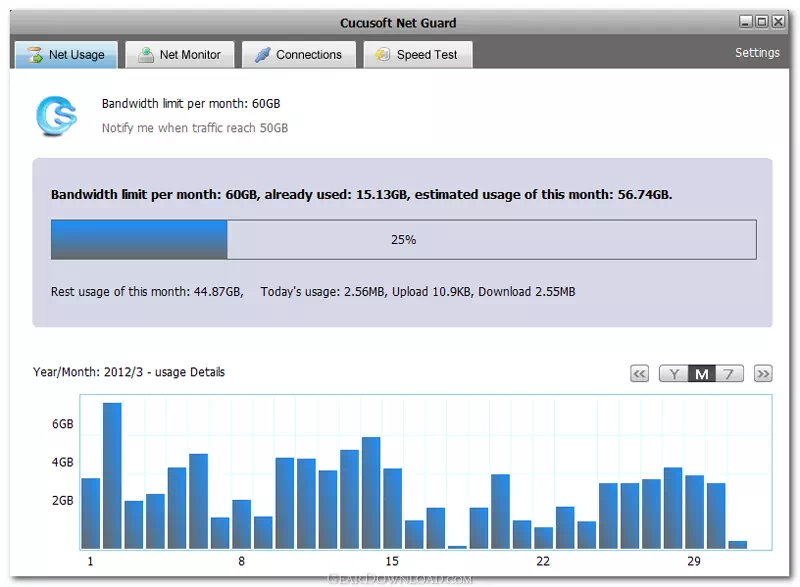
ბერნამჯ წმინდა მცველი ის არის ყველაზე ძლიერი ინტერნეტ მონიტორინგის პროგრამა სიაში. ეს არის ერთ-ერთი ყველაზე მოწინავე გამტარუნარიანობის მონიტორინგის ინსტრუმენტი, რომელიც ხელმისაწვდომია Windows-ისთვის. მას აქვს რამდენიმე უნიკალური ფუნქცია, რომელიც დაგეხმარებათ გააკონტროლოთ ქსელური სისტემის გამტარუნარიანობა.
გარდა ამისა, პროგრამა საშუალებას გაძლევთ დააყენოთ ქსელის ლიმიტები გლობალურ დონეზე. მას ასევე აქვს მცურავი ვიჯეტი, რომელიც აჩვენებს ქსელის მონაცემთა გამოყენებას რეალურ დროში.
ეს არის საუკეთესო უფასო გამტარუნარიანობის მონიტორინგის ინსტრუმენტი Windows-ისთვის, რომელიც შეგიძლიათ გამოიყენოთ დღეს. Cucusoft Net Guard ისინი უფრო სასარგებლოა, რადგან გაცნობებთ, რომელი აპლიკაციები ან პროცესები იყენებს თქვენს ინტერნეტს.
თან Cucusoft Net Guard- თქვენ შეგიძლიათ მარტივად აკონტროლოთ თქვენი გამტარუნარიანობა. ხელსაწყოს ასევე შეუძლია დააწესოს ინტერნეტ ტრაფიკის ყოველთვიური ლიმიტი.
6. BitMeter OS
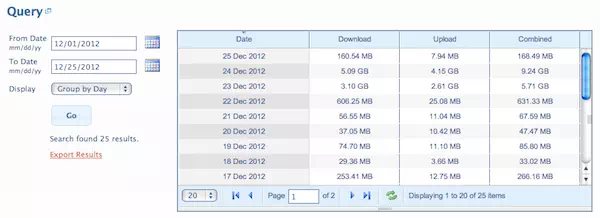
თუ თქვენ ეძებთ საუკეთესო, უფასო და ღია კოდის გამტარუნარიანობის მონიტორინგის ხელსაწყოს Windows-ისთვის, უნდა სცადოთ BitMeter OS.
BitMeter OS-ით, თქვენ შეგიძლიათ მარტივად თვალყური ადევნოთ თქვენი ინტერნეტ კავშირის გამტარუნარიანობის გამოყენების რაოდენობას. ინსტრუმენტი არის ძალიან მსუბუქი და მუშაობს ფონზე მოწყობილობის შენელების გარეშე.
7. FreeMeter გამტარუნარიანობის მონიტორი
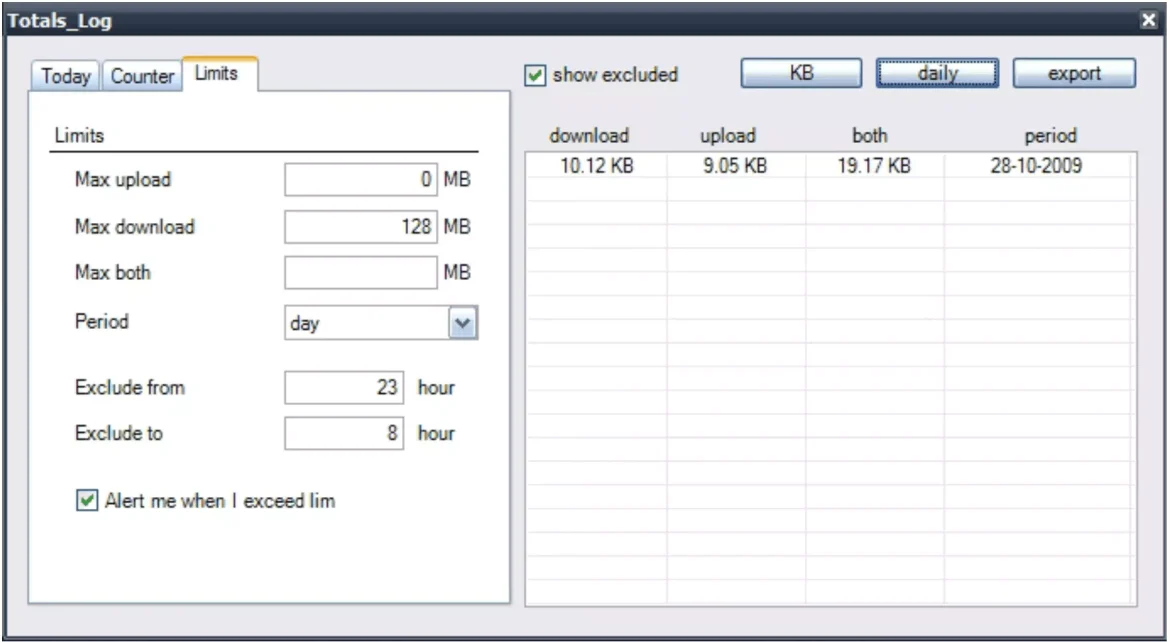
ბერნამჯ FreeMeter გამტარუნარიანობის მონიტორი ეს არის პორტატული ინსტრუმენტი, რომელიც გამოიყენება ჩამოტვირთვისა და ატვირთვის სიჩქარისა და გამტარუნარიანობის მონიტორინგისთვის. და რადგან ის პორტატულია, შეგიძლიათ შეინახოთ FreeMeter Bandwidth Monitor USB ფლეშ დრაივში და გაუშვათ იგი ნებისმიერ კომპიუტერზე. ინსტრუმენტი მსუბუქი წონაა და დიდად არ იმოქმედებს კომპიუტერის მთლიან მუშაობაზე.
8. NetWorx
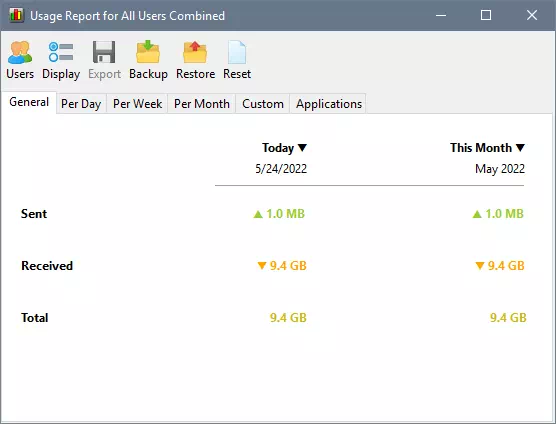
ბერნამჯ NetWorx Მიერ წარმოდგენილი SoftPerfect ეს არის სიჩქარის მონიტორინგის ერთ-ერთი საუკეთესო ინსტრუმენტი, რომელიც შეგიძლიათ გამოიყენოთ Windows 10-ზე. პროგრამული უზრუნველყოფის მთავარი ფუნქციაა სიჩქარის გამოყენების ანგარიშების შეგროვება და ინტერნეტის სიჩქარის გაზომვა. NetWorx ასევე მხარს უჭერს საკაბელო მოდემს, ADSL ხაზებს, Wi-Fi ბარათებს და სხვა.
9. NetSpeedMonitor
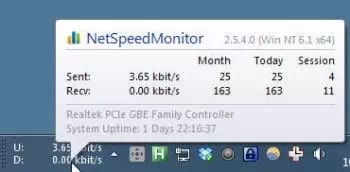
ბერნამჯ NetSpeedMonitor ამატებს ინტერნეტის სიჩქარის საზომ ინსტრუმენტს პირდაპირ დავალების პანელზე. ეს ინსტრუმენტი აჩვენებს ჩამოტვირთვის და ატვირთვის სიჩქარეს რეალურ დროში ამოცანების პანელზე.
თქვენ შეგიძლიათ გახსნათ NetSpeedMonitor პანელი მეტი დეტალების შესამოწმებლად, როგორიცაა გამტარუნარიანობის გამოყენება, აპლიკაციის დონის მონაცემთა მოხმარება და სხვა.
10. PRTG გამტარუნარიანობის მონიტორი
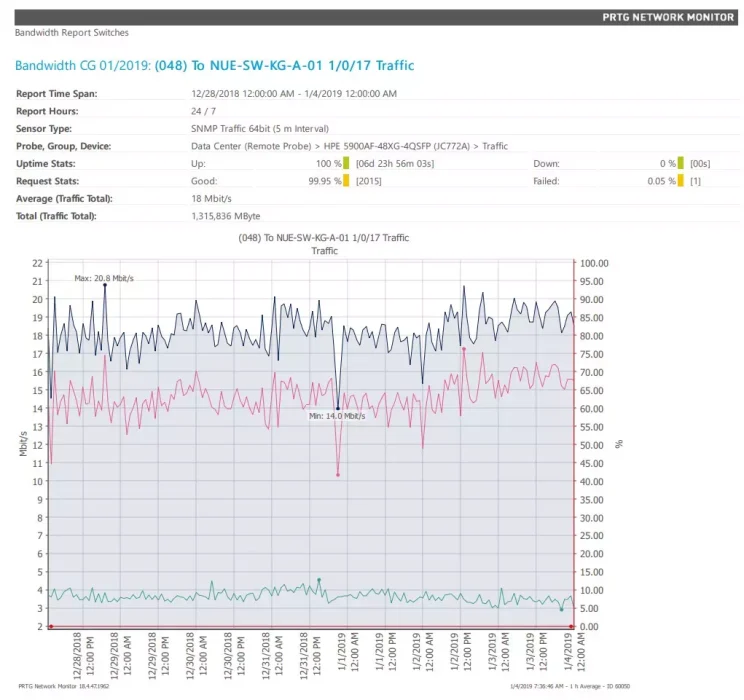
მოემზადეთ PRTG გამტარუნარიანობის მონიტორი ქსელის მონიტორის ინტეგრირებული ნაწილი PRTG პროგრამულ უზრუნველყოფაში. თუმცა, თქვენ შეგიძლიათ მიიღოთ ეს პროგრამა უფასოდ და მიიღებთ მაქსიმუმ 30 სენსორს. როდესაც დაასრულებთ სენსორის დაყენებას, ის დაუყოვნებლივ იწყებს მუშაობას.
გარდა ამისა, PRTG მონიტორინგს უწევს ატვირთვისა და ჩამოტვირთვის დროს და სხვადასხვა სხვა სისტემებს. ეს არის ერთ-ერთი საუკეთესო უფასო ქსელის მონიტორინგის ინსტრუმენტი 200-ზე მეტი სხვადასხვა სენსორით და გლუვი და შესანიშნავი შესრულებით.
ეს იყო საუკეთესო Windows პროგრამული უზრუნველყოფა ინტერნეტის გამოყენების მონიტორინგისთვის.
საერთო კითხვები
Windows-ზე ინტერნეტის გამოყენების მონიტორინგის უმარტივესი გზაა Task Manager-ის გამოყენება. თქვენ შეგიძლიათ გახსნათ ამოცანების მენეჯერი Windows ძიებიდან და შეამოწმოთ ჩანართი ქსელი. ეს ჩანართი გაჩვენებთ ყველა აპს, რომელიც იყენებს ინტერნეტს.
დიახ, Windows კომპიუტერზე WiFi-ის გამოყენების მონიტორინგი ძალიან მარტივია. თქვენ შეგიძლიათ შეამოწმოთ მონაცემთა გამოყენების პარამეტრები Windows-ში აქედან პარამეტრები > ქსელი და ინტერნეტი > გაფართოებული ქსელის პარამეტრები > მონაცემების გამოყენება. გარდა ამისა, შეგიძლიათ გამოიყენოთ აღნიშნული ინსტრუმენტები თქვენი WiFi-ს გამოყენების მონიტორინგისთვის.
თქვენს ლეპტოპზე ინტერნეტის ყოველდღიური გამოყენების შესამოწმებლად გახსენით Windows პარამეტრები და წასვლა ქსელი და ინტერნეტი > მონაცემების გამოყენება > გამოყენების ჩვენება თითო აპლიკაციაში. მესამე მხარის ინსტრუმენტი ასევე დაუცველია NetworkUsageView ასევე ყოველდღიური ქსელის გამოყენება Windows-ში.
დიახ, სტატიაში ნახსენები ყველა ინსტრუმენტი უსაფრთხოა გადმოტვირთვისა და გამოყენებისთვის. უბრალოდ დარწმუნდით, რომ გადმოწერეთ ისინი სანდო წყაროებიდან ან მათი ოფიციალური ვებსაიტებიდან.
შეგიძლიათ დააყენოთ საყრდენი კავშირი (აღრიცხული კავშირი) Windows 11-ში მონაცემთა გამოყენების ლიმიტის დასაყენებლად. ჩვენ გავუზიარეთ დეტალური სახელმძღვანელო Windows 11-ში მონაცემთა გამოყენების ლიმიტის დაყენების შესახებ. დარწმუნდით, რომ წაიკითხეთ ეს სტატია ნაბიჯებისთვის.
დასკვნა
ამ სტატიაში წარმოდგენილია Windows 10/11-ში ინტერნეტის გამოყენების მონიტორინგის საუკეთესო ინსტრუმენტების სია. ამ ხელსაწყოების საშუალებით მომხმარებლებს შეუძლიათ მარტივად და ეფექტურად აკონტროლონ ინტერნეტის სიჩქარე და მონაცემთა გამოყენება. NetBalancer არის ერთ-ერთი მოწინავე და სასურველი ინსტრუმენტი Windows-ზე ინტერნეტის გამოყენების მონიტორინგისთვის, ხოლო GlassWire უზრუნველყოფს ინტერნეტის აქტივობების ყოვლისმომცველ ხედვას გრაფიკების საშუალებით.
გარდა ამისა, NetTraffic-ის მსუბუქი და ძლიერი გამტარუნარიანობის მონიტორი, NetWorx ინსტრუმენტი აგროვებს სიჩქარის გამოყენების ანგარიშებს და ზომავს ინტერნეტის სიჩქარეს. NetSpeedMonitor ამატებს ინტერნეტის სიჩქარის გაზომვას პირდაპირ დავალების პანელზე.
გარდა ამისა, ისეთი ხელსაწყოები, როგორიცაა FreeMeter Bandwidth Monitor და Cucusoft Net Guard, უზრუნველყოფს დამატებით მონიტორინგის გამოცდილებას თქვენი ყოველდღიური და ყოველთვიური ინტერნეტის გამოყენებისთვის. მათთვის, ვინც ეძებს ღია წყაროს ინსტრუმენტებს, მათ შეუძლიათ სცადონ BitMeter OS, რათა ადვილად აკონტროლონ გამტარუნარიანობა.
თუ გჭირდებათ Windows 10/11-ზე ინტერნეტის გამოყენების მონიტორინგი, ეს ინსტრუმენტები გთავაზობთ სხვადასხვა ვარიანტს თქვენი საჭიროებების დასაკმაყოფილებლად. თქვენი ინტერნეტ კავშირის მიუხედავად, შეგიძლიათ გამოიყენოთ ეს პროგრამები თქვენი ინტერნეტის სიჩქარისა და მონაცემთა გამოყენების მონიტორინგისთვის. ასევე, ყველა ეს ხელსაწყო უსაფრთხოა გამოსაყენებლად და შეგიძლიათ სცადოთ თქვენი მონაცემების გამოყენების კონტროლი და თქვენი ონლაინ აქტივობების მარტივად მონიტორინგი.
ვიმედოვნებთ, რომ თქვენთვის სასარგებლო იქნება ეს სტატია თქვენთვის საუკეთესო ინსტრუმენტები ვინდოუსში ინტერნეტის გამოყენების მონიტორინგისთვის. გაგვიზიარეთ თქვენი აზრი და გამოცდილება კომენტარებში. ასევე, თუ სტატია დაგეხმარათ, აუცილებლად გაუზიარეთ მეგობრებს.